推奨される UML ダイアグラム ツール オフラインおよびオンライン [詳細レビュー]
完璧なソフトウェアがあれば、UML ダイアグラムの作成は簡単です。この記事はあなたに最高のものを提供します UML ダイアグラム ツール UML ダイアグラムをオンラインおよびオフラインで作成する。さらに、サブスクリプション プランを購入する際の主な機能、長所、短所、および価格とともに、各図作成者の率直なレビューを提供します。したがって、これらの UML ダイアグラム作成者を知りたい場合は、このレビューをお読みください。
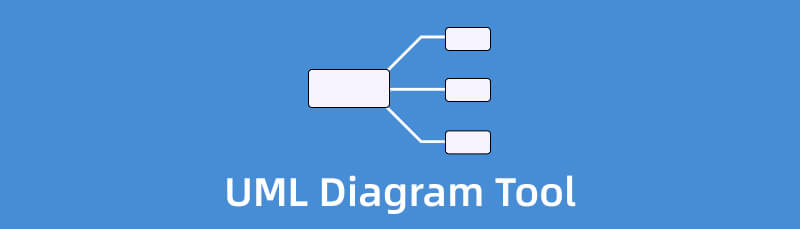
MindOnMap 編集チームの主要ライターの 1 人として、私は常に実際の検証済みの情報を投稿に提供します。通常、記事を書く前に次のことを行います。
- UML ダイアグラム ツールに関するトピックを選択した後、私は常に Google やフォーラムで徹底的に調査し、ユーザーが最も関心を持っている UML ダイアグラム メーカーをリストアップします。
- 次に、この投稿で紹介したすべての UML ダイアグラム作成ツールを使用し、何時間、あるいは何日もかけて 1 つずつテストします。
- これらの UML ダイアグラム プログラムの主な機能と制限を考慮して、これらのツールが最適な使用例を結論付けます。
- また、UML ダイアグラム ツールに関するユーザーのコメントを確認して、レビューをより客観的なものにします。
パート 1.3 優れたオンライン UML ダイアグラム ツール
MindOnMap
UML ダイアグラムは、さまざまな図形、線、矢印、テキストなどで構成されています。これらすべての要素を提供するツールを探している場合は、 MindOnMap.この無料の UML ダイアグラム ツールをインストールする必要はまったくありません。ブラウザーで直接 UML ダイアグラムの作成を開始できます。 MindOnMap は、UML 図を作成する際にさまざまな要素を提供します。特に接続線/矢印、さまざまな色の形状、フォント スタイルなど、必要なすべての要素を提供します。このツールには、ダイアグラム作成の基本的な方法を備えた直感的なインターフェイスもあります。さらに、さまざまなテーマを図に無料で配置できます。
また、ツールが提供できる優れた機能の 1 つは、自動保存機能です。 MindOnMap は、UML 図のすべての変更を自動的に保存します。これにより、図の作成中に誤ってデバイスを閉じても、図が削除されることはありません。 MindOnMap を使用すると、最終出力を JPG、PNG、SVG、PDF などのさまざまな形式にエクスポートできます。それとは別に、このオンライン UML ダイアグラム メーカーはすべてのプラットフォームで利用できるため、すべてのユーザーにとって便利です。このツールには、Google、Mozilla、Edge、Safari、Explorer などからアクセスできます。
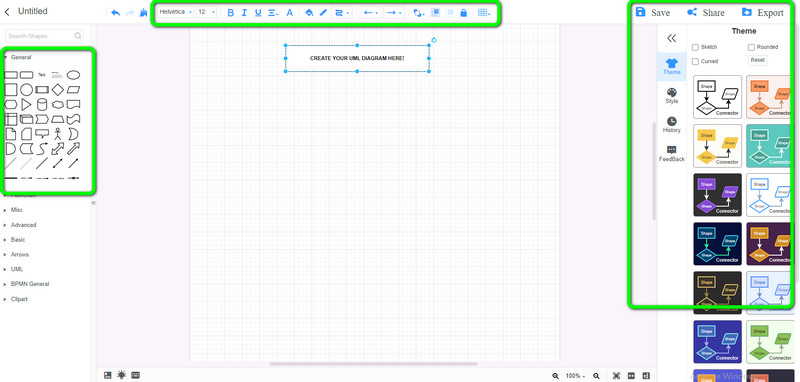
主な機能
◆ UML ダイアグラムなどの図、地図、イラストなどを作成するのに最適です。
◆オートセーブ機能を搭載。
◆ UML ダイアグラムを作成するためのさまざまな要素を提供します。
◆ ブレーンストーミングに適しています。
価格
◆ 無料
長所
- すべてのユーザーに適しています。
- すべてのプラットフォームでアクセス可能。
- 100% 無料。
- ユーザーインターフェイスは理解しやすいです。
短所
- インターネット接続をお勧めします。
Lucidchart
UML ダイアグラムを作成するために使用できる別のオンライン ツールは、 Lucidchart。これ UML図ジェネレーター UML 図作成のためのすべてを提供します。これには、テンプレート、さまざまな形状、フォント スタイルとデザイン、色などが含まれます。 Lucidchart では、構造図と動作図の両方が、他のすべての UML 図タイプとともにサポートされています。 Lucidchart を使用すると、頭の中にあるプロジェクトを図に描くことができます。必要な UML 図は、形状ライブラリにあります。また、UML 図ビルダーを使用して、図をプロフェッショナルに見せたり、最適な原則を使用して構築したりすることもできます。 UML 図を最も頻繁に作成するのは、データ サイエンティスト、ソフトウェア エンジニア、ソフトウェア開発者です。
ただし、Lucidchart には、特に無料版を使用する場合に制限があります。作成できる図は 3 つだけで、テンプレートも限られています。ダイアグラムを作成する前に、インターネットにアクセスする必要もあります。多数の UML 図を作成する場合は、サブスクリプション プランを購入する必要があります。
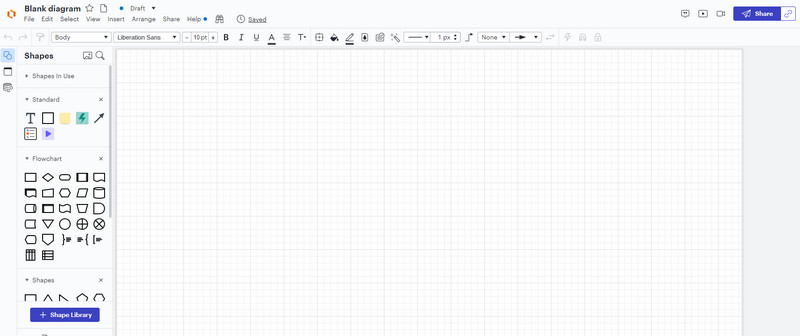
主な機能
◆UML図以外にも様々な図を作成するのに適しています。
◆ アイデアをブレインストーミングするための事前に作成されたテンプレートを提供します。
◆フローチャート作成も安心。
価格
◆月額(個人):$7.95
◆月額(個人):月額(チーム):$9.00
長所
- 初心者に最適なシンプルなインターフェースを備えています。
- すべてのブラウザで利用できます。
- UML ダイアグラムを作成するときにさまざまな要素を提供します。
短所
- 無料版では 3 つの図が利用できます。
- インターネット接続が必要です。
- より優れた機能を利用するには、サブスクリプション プランを購入してください。
創造的に
UML ダイアグラムを作成するためのよりオンラインなツールを探している場合は、試してみてください。 創造的に.図形、線、テキスト、テンプレートなどを提供します。 Creately はまた、面倒な方法を避けることを望んでいます。そのため、このオンライン ツールは、UML ダイアグラムを作成する基本的な方法を備えたわかりやすいインターフェイスを提供します。このようにして、プロおよび非プロのユーザーがツールを簡単かつ迅速に操作できます。さらに、完成した出力をさまざまな出力形式で保存できます。 PNG、SVG、JPEG などが含まれます。さらに、Creately は、Google Chrome、Mozilla Firefox、Internet Explorer など、多くのブラウザーでアクセスできます。
ただし、このオンライン UML ダイアグラム作成ツールには欠点があります。無料版を使用すると、最大 3 つの図しか作成できません。基本的な統合のみを提供し、ラスター イメージのみをエクスポートできます。したがって、より多くの機能を体験するためにソフトウェアを購入することを強くお勧めします。
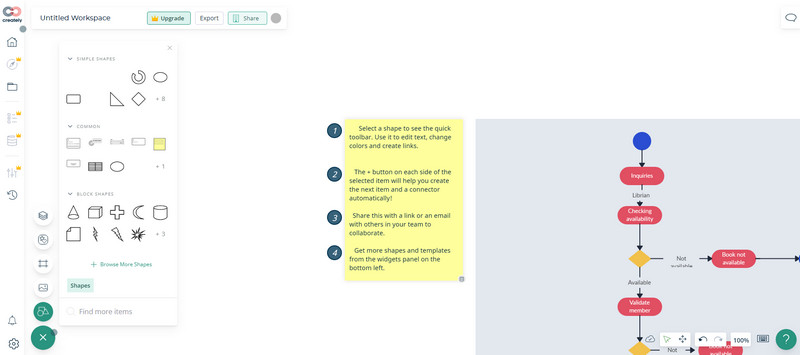
主な機能
◆ブレインストーミングとコラボレーションが可能です。
◆ いろいろな図を作るのが得意。
価格
◆月額(ユーザー):$5.00
◆ マンスリー (ビジネス): $89.00
長所
- インターフェイスはシンプルで、すべてのユーザーに適しています。
- Google、Firefox、Explorer などのすべてのブラウザで利用できます。
- 図形、接続線、矢印などを提供します。
短所
- 無料版はストレージに制限があります。
- より多くの機能を体験するには、サブスクリプション プランを購入してください。
- 無料版では 3 つの図しか使用できません。
パート 2.3 最高のオフライン UML ダイアグラム メーカー
マイクロソフトパワーポイント
作りたい場合は UML ダイアグラム オフライン ソフトウェアの使用、使用 マイクロソフトパワーポイント.このダウンロード可能なプログラムは、プレゼンテーションや表の作成が得意なだけではありません。 UML ダイアグラムを作成するときにも、このプログラムを利用できます。さらに、インターフェイスには多くのオプションがあり、他のダイアグラム クリエーターよりも価値があります。ダイアグラムを作成するための多くの要素を提供できます。さまざまな形、線、デザインなどが含まれます。ただし、PowerPoint は UML 図のテンプレートを提供していません。したがって、このソフトウェアを使用して、UML ダイアグラムを段階的に手動で作成する必要があります。さらに、そのインターフェイスには多くのオプションがあるため、初心者は混乱し、複雑になる可能性があります.最後に、プログラムは高価です。
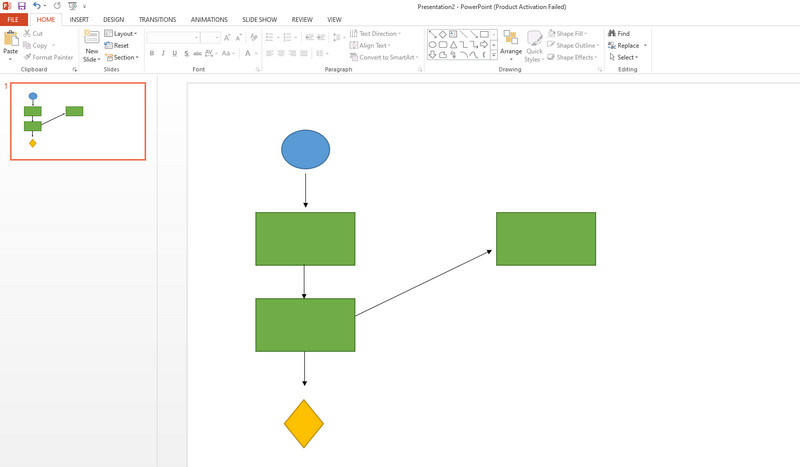
主な機能
◆ UML ダイアグラムの作成に役立ちます。
◆ ファイルは他のユーザーと共有可能です。
◆ プレゼンテーションやイラストなどの作成に適しています。
価格
◆ソロ:$6.99
◆バンドル:$109.99
長所
- UML ダイアグラムを作成するための貴重な要素を提供します。
- Windows と Mac の両方で利用できます。
短所
- インストールプロセスは複雑です。
- プログラムの購入には費用がかかります。
- ユーザー インターフェイスには多くのオプションがあり、混乱を招きます。
- 初心者には不向きです。
EdrawMind
を使用できます。 EdrawMind UML ダイアグラムを作成するプログラム。このダウンロード可能なプログラムは、すべてのユーザーが理解しやすいシンプルなレイアウトになっています。他のツールと同様に、提供するさまざまな要素もあります。さまざまな図形、線、矢印などをドラッグ アンド ドロップできます。また、さまざまな形状に色を追加することもできます。さらに、Windows と Mac の両方でこのオフライン ツールにアクセスできます。ただし、無料版を使用している場合、エクスポート オプションは表示されません。また、インストールプロセスに進むときに時間がかかりすぎます。
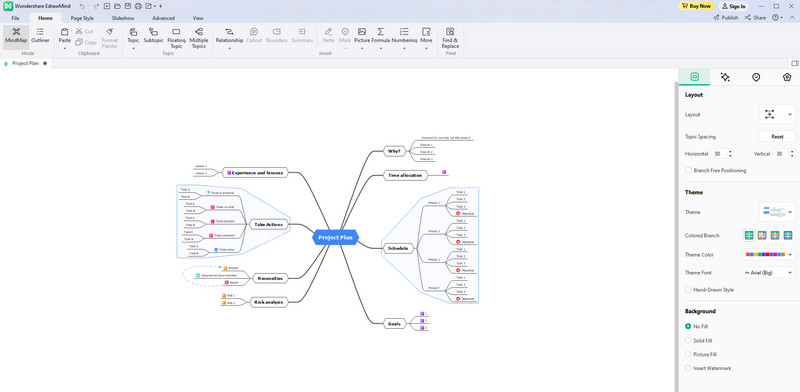
主な機能
◆ UML ダイアグラムの作成に自信があります。
◆ 地図、イラスト、プレゼンテーションなどの作成に適しています。
価格
◆ 年間: $59.00
◆ 寿命: $118.00
◆ ライフタイム バンドル: $245.00
長所
- 多くのテンプレートを提供しています。
- ダイアグラムを作成する手順は、初心者に適しています。
- オフライン ツールは、Windows と Mac でアクセスできます。
短所
- 無料版ではエクスポート オプションが表示されません。
- 無料版には多くの制限があります。
- より高度な機能を利用するには、有料版を入手してください。
マイクロソフトワード
マイクロソフトワード UML ダイアグラムを作成する際にも有効なツールです。 Word には、図形、線、テキストなど、図を作成するためのさまざまなツールがあります。また、このオフライン プログラムには直感的なインターフェイスがあり、ユーザー、特に初心者にとって簡単です。さらに、ダイアグラムをさまざまな形式で保存できます。 DOC、JPG、PDF などが含まれます。あなたも作ることができます Word のガント チャート.ただし、図を作成するための無料のテンプレートはありません。また、継続してご利用いただくには、定期購読プランへのご加入が必要です。次に、ダウンロードプロセスが複雑です。
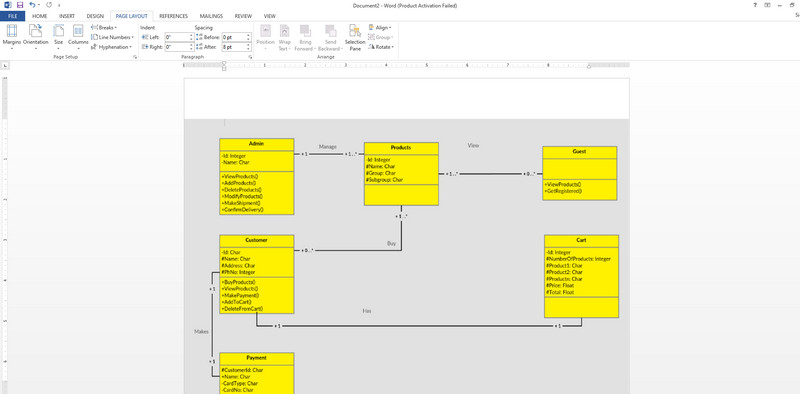
主な機能
◆ UML ダイアグラムを設計するためのさまざまなオプションがあります。
◆ 各種地図、イラスト等の作成に威力を発揮。
価格
◆ 毎月: $7.00
◆バンドル:$159.99
長所
- Mac と Windows でダウンロードできます。
- すべてのユーザーに適した簡単な手順を提供します。
- ダイアグラムを作成するためのさまざまな要素が用意されています。
短所
- 限定的な出力形式をサポートしています。
- ダウンロードプロセスには時間がかかります。
- サブスクリプション プランを購入して、さらに素晴らしい機能を入手してください。
パート 3. UML ダイアグラム ツールに関する FAQ
最も使いやすい UML ダイアグラム ツールはどれですか?
使用 MindOnMap.このオンライン ツールには、UML ダイアグラムを作成するための簡単な手順を備えたシンプルなインターフェイスがあり、他のダイアグラム メーカーよりも優れています。
UML ダイアグラムにはどのような種類がありますか?
UML ダイアグラムのタイプは、クラス、シーケンス、アクティビティ、オブジェクト、ユース ケース、パッケージ、コンポーネント、状態、通信、相互作用の概要、複合構造、展開、およびタイミングです。これらは UML ダイアグラムのタイプです。
UML ダイアグラムを使用する必要があるのはいつですか?
UML ダイアグラムを使用して、既存のソフトウェア/システムを分析および視覚化したり、新しいシステムをモデル化したり、ソフトウェア開発を計画したりする必要があります。つまり、UML ダイアグラムは、ソフトウェア開発プロセスの視覚化と計画に役立ちます。
結論
このレビューで教えてもらったのは、 UML ダイアグラム ツール ダイアグラムを作成するときに使用できます。さらに、それらの機能、長所、短所、および価格を発見しました。ただし、UML ダイアグラムの作成に 1 セントも費やしたくない場合は、 MindOnMap.サブスクリプション プランを必要とせずに UML ダイアグラムを作成できます。












